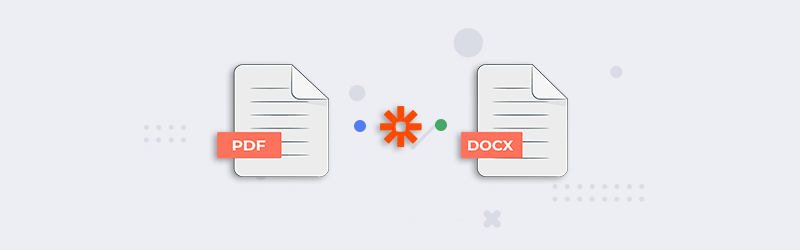
Convertir des PDF en Word avec Zapier et PDF4me
Convertir votre fichier de PDF en Word est facile. Automatisez votre conversion de PDF en fichier Microsoft Word en quelques étapes simples. Vous pouvez également avoir des PDF créés à partir d’images de documents numérisés ou de documents capturés à l’aide d’un appareil photo. Dans ce cas, il n’est pas facile de créer des fichiers Word à partir de ces images ou PDF. Cela nécessite la mise en œuvre de l’OCR pour reconnaître le texte dans ces fichiers PDF.
Le puissant convertisseur de PDF4me reconnaît la mise en page et le formatage de votre contenu textuel pour y parvenir. Transformez rapidement et automatiquement les fichiers PDF provenant d’un stockage Cloud, de pièces jointes ou d’un autre stockage de fichiers en fichiers Word à l’aide de l’action PDF4me PDF to Word dans Zapier. Le processus de conversion du fichier PDF numérisé en un document Word modifiable peut prendre quelques secondes supplémentaires, mais le moteur OCR de haute qualité garantit que tout le texte possible est reconnu avec précision.
Comment automatiser la conversion de PDF en Word ?
L’automatisation des conversions de PDF vers d’autres formats peut être facilement réalisée grâce à l’intégration de PDF4me avec Zapier. Créez une logique d’automatisation de document facile avec zéro codage. Voyons un exemple d’automatisation de ce processus avec un exemple de Zap.
Ajouter un déclencheur pour détecter les fichiers sources
Ajoutez et configurez un déclencheur Google Drive pour lancer l’automatisation dès que de nouveaux fichiers sont détectés dans le dossier configuré. Le Zap est déclenché lorsque les fichiers PDF atteignent le dossier configuré.
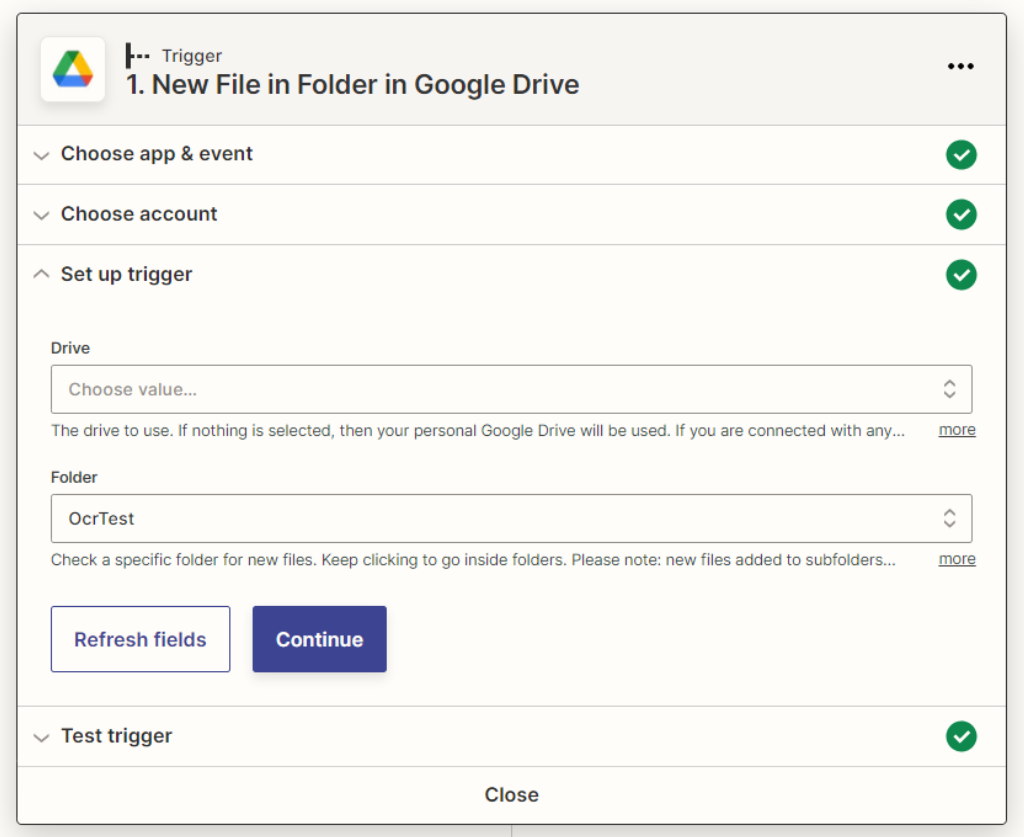
Ajouter l’action PDF4me PDF à Word
Ajouter l’action PDF vers Word et configurer les éléments suivants : - le nom de l’action.
- Contenu du fichier - mappez le contenu du fichier à partir du déclencheur.
- Nom du fichier - Nom du fichier à partir du déclencheur Onedrive
- Type de qualité - Sélectionnez le type de qualité - Draft ou High.
- Nous recommandons le profil de qualité High car il met en œuvre un puissant moteur d’OCR qui garantit une précision maximale.
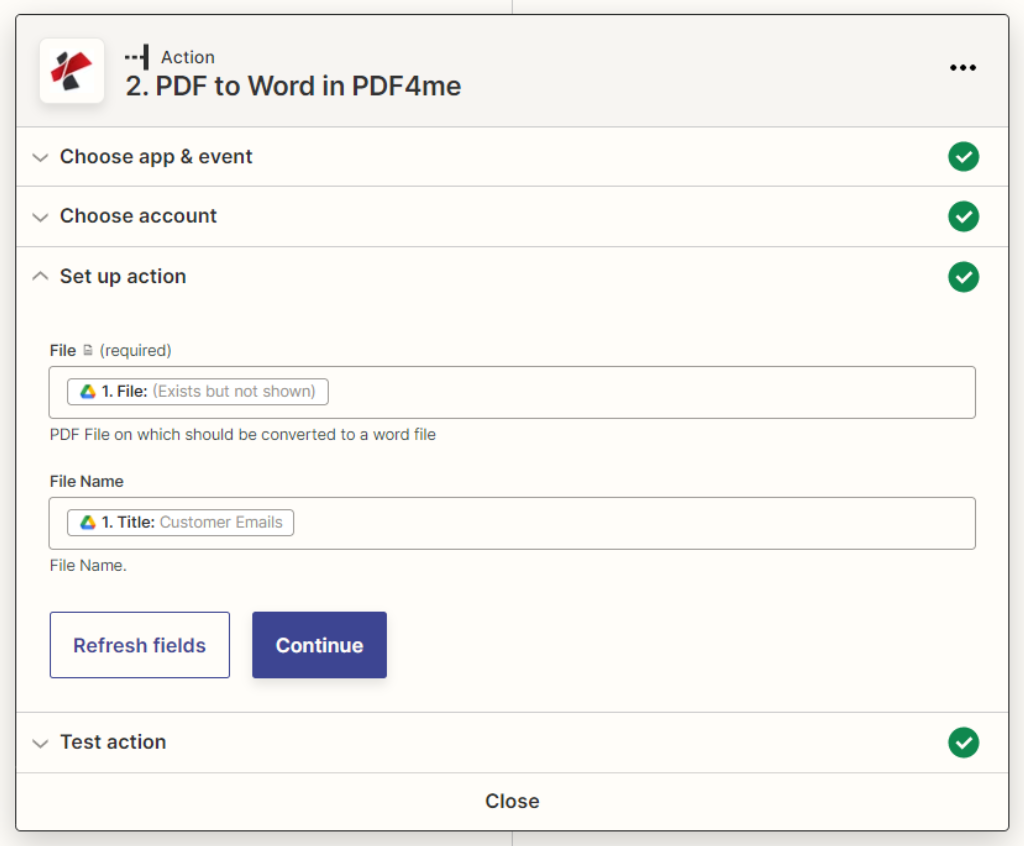
Ajouter une action pour sauvegarder les fichiers de sortie
Ajoutez une action Enregistrer le fichier depuis Google Drive pour stocker les fichiers Word de sortie dans le dossier de votre choix. Une fois traités, les fichiers sont automatiquement téléchargés à cet emplacement.
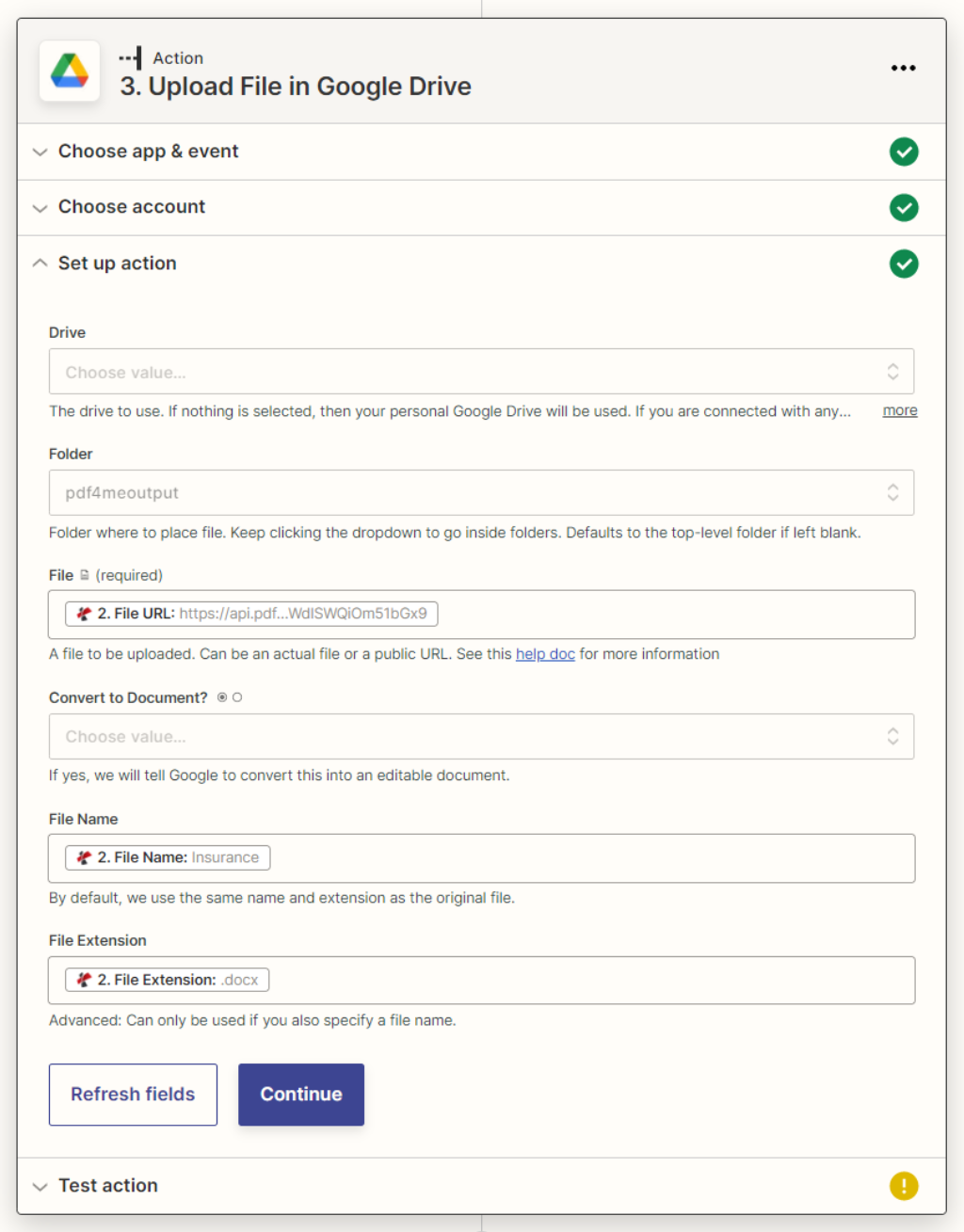
Avec un Abonnement développeur PDF4me, vous pouvez créer des Zaps dans Zapier qui peuvent automatiser la conversion de PDF en Word à faible coût. L’abonnement garantit que votre automatisation ne s’arrête jamais en raison d’une éventuelle pénurie du nombre d’appels API.


